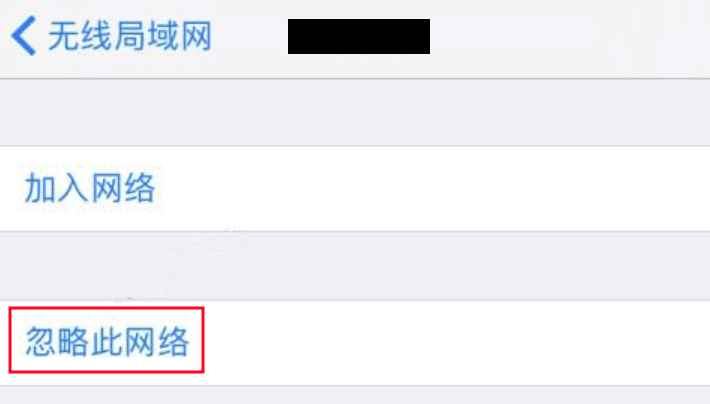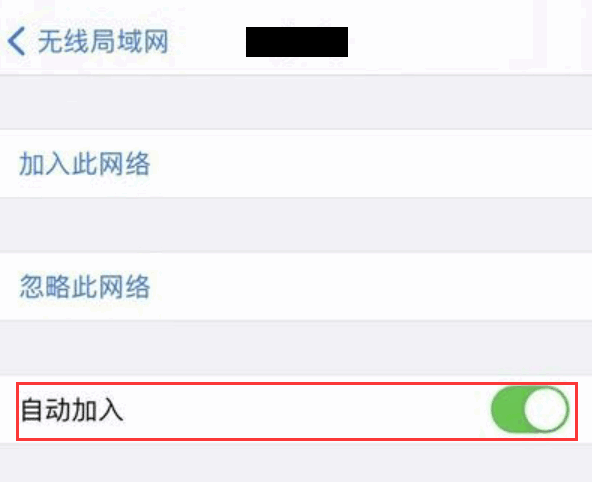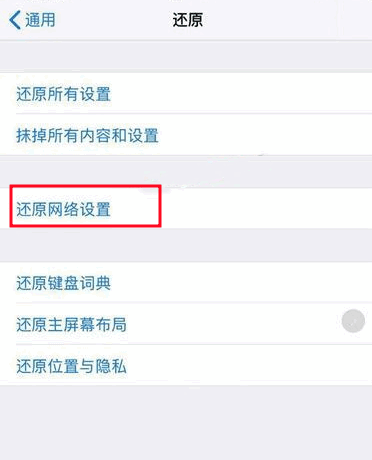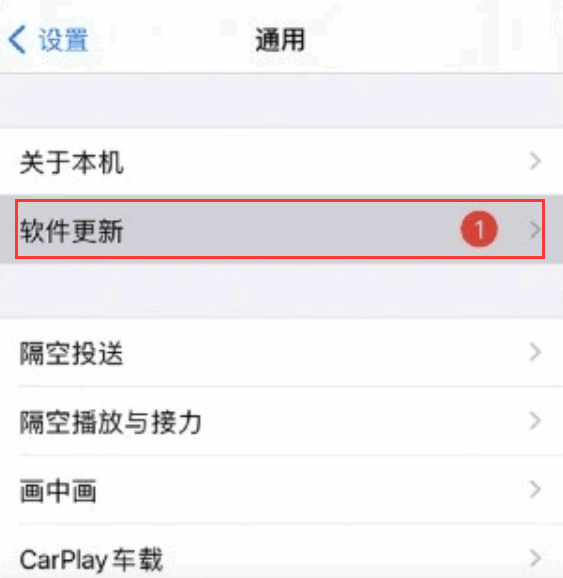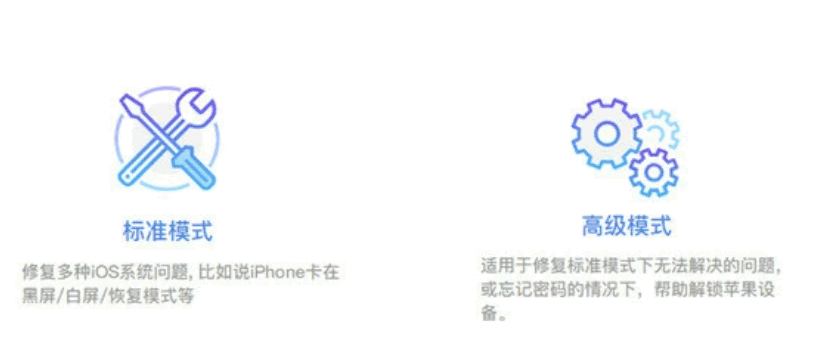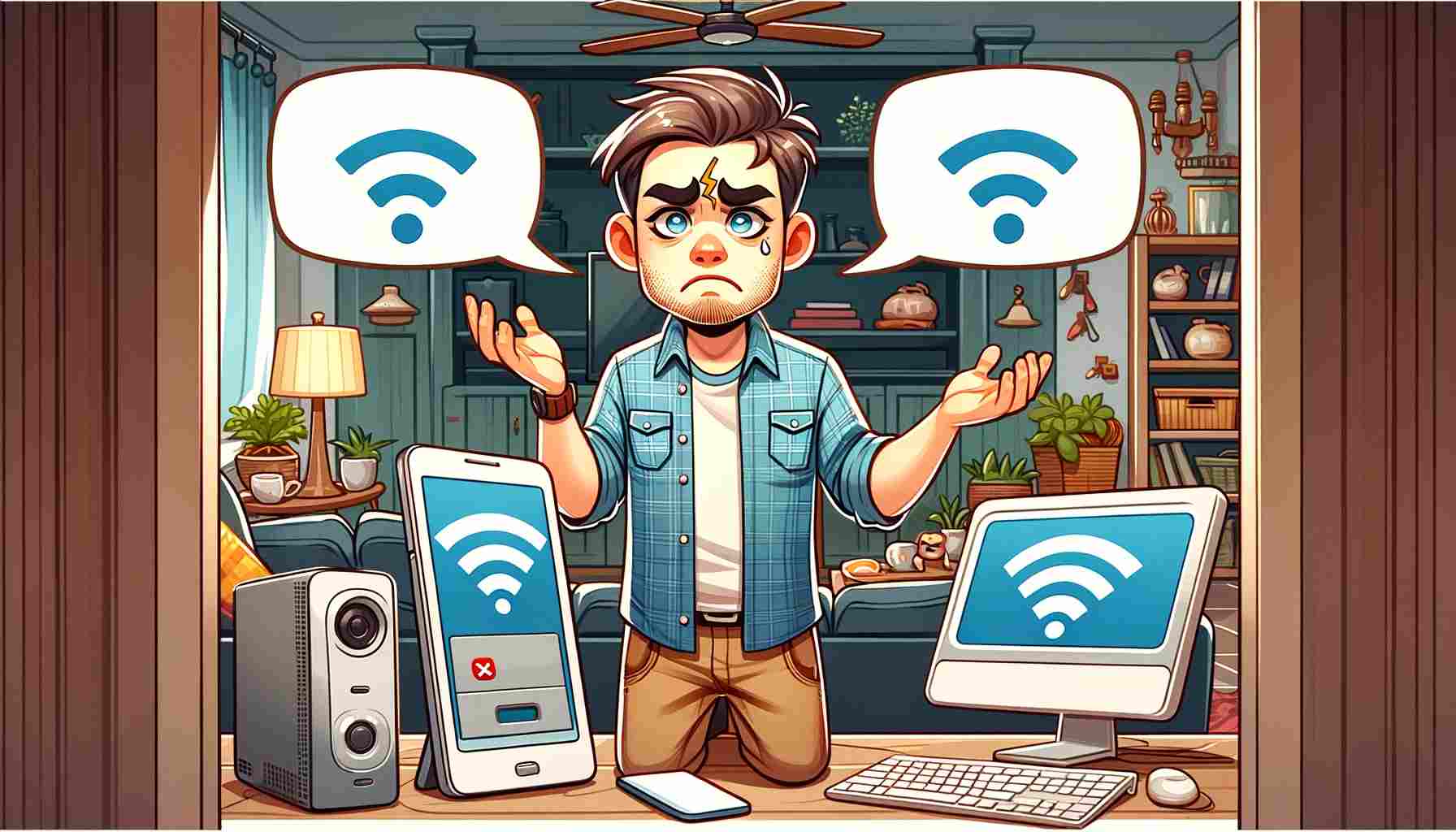
WiFi频繁自动断开是怎么回事?如何解决?
在我们日常生活中,WiFi已成为不可或缺的部分,它让我们能够随时随地接入互联网。然而,WiFi频繁自动断开的问题却给许多人带来了不便和困扰。在同一个WiFi网络中,由于连接设备的不同,WiFi故障的表现和导致故障的原因也会不同。本文将从三个不同的角度探讨WiFi频繁断开的原因,并为每种情况提供针对性的解决办法。 仅手机WiFi频繁断开 如果在同一个WiFi网络下,只有手机WiFi频繁断开,而其他设备正常连接稳定,可能是以下原因导致的问题。 1. 信号干扰:如果手

一站式解决:手机和/或电脑无法搜索到WiFi信号的原因与解决方案
有没有遇到过这样的情况:您正准备浏览最新的社交媒体动态或完成重要的在线工作,却发现手机或电脑突然无法搜索到WiFi信号?这是一个普遍而令人沮丧的问题,但幸运的是,我们可以通过一些简单的步骤来解决它。让我们深入探索一些可能导致这个问题的常见原因和解决方案,避免在未来遇到类似的情况发生。 情境一:手机无法搜索到WiFi,但电脑可以 可能的原因及解决方法 1. 手机硬件/软件问题 描述:手机的无线适配器可能受损,或软件设置导致无法连接。 解决步骤:

苹果手机怎么投屏到电视上?三种方法手把手教你,简单又实用!
手机屏幕小,不方便操作,看久了还容易眼酸眼胀。又想继续开会、追剧、刷视频、玩游戏怎么办呢?更大的屏幕、更好的视听体验,让“投屏”成为越来越多用户的需求。 那么,如何将苹果手机的内容投屏到电视上?今天,我们就来详细解析3种最主流、最实用的投屏方法。 方法一:使用AirPlay,无线投屏一步到位(适合智能电视) 如果家里电视支持AirPlay,那你已经拥有最简单的投屏方式。 AirPlay是苹果生态里自带的无线投屏技术,它最大的好处就是“无感连接”——

192.168.1.1 手机登录页面打不开?试试这些解决办法!
192.168.1.1是许多路由器的默认网关地址,用于访问路由器管理页面,进行网络设置。很多人习惯用手机登录192.168.1.1来设置路由器,但有时可能会遇到打不开192.168.1.1的情况。这篇文章针对通常的情况给出解决办法,以后再遇到用手机登录192.168.1.1打不开的情况就不慌了。 手机打不开192.168.1.1的常见原因及解决办法 一、浏览器显示“无法连接服务器”或“网络错误” 造成这个情况,通常可能的原因有2个: 手机未连接目标路由器WiFi:连接了其他WiFi或使用移动数据网络。 路由器与光猫IP冲突:光猫默认IP也是192
 IP
IP